Otrzymaj bezpłatne skanowanie i sprawdź, czy twój komputer jest zainfekowany.
USUŃ TO TERAZAby korzystać z w pełni funkcjonalnego produktu, musisz kupić licencję na Combo Cleaner. Dostępny jest 7-dniowy bezpłatny okres próbny. Combo Cleaner jest własnością i jest zarządzane przez RCS LT, spółkę macierzystą PCRisk.
Jak usunąć Apple Warning Alert z Mac?
Czym jest Apple Warning Alert?
"Apple Warning Alert" to fałszywy błąd, wyświetlany przez złośliwą stronę, do której użytkownicy są przekierowywani przez różne niechciane programy (PUP). Te programy są znane z infiltracji systemów bez zgody użytkownika. Ponadto nieustannie zapisują informacje o systemie użytkownika dotyczące aktywności przeglądania stron internetowych i generują niechciane reklamy internetowe.
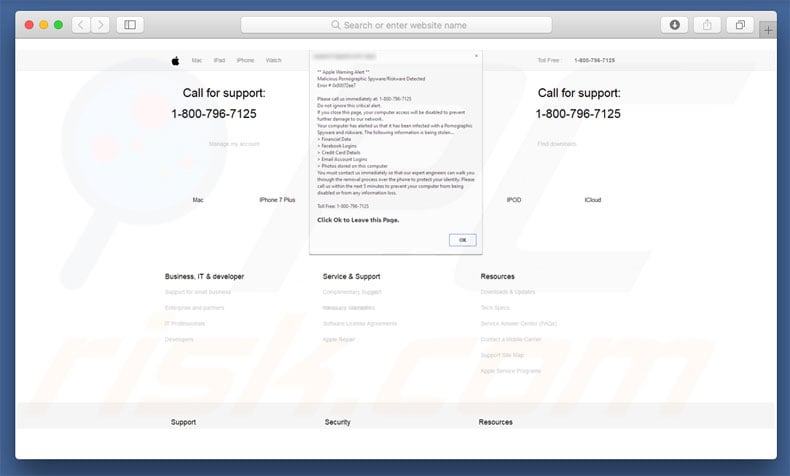
Ostrzeżenie "Apple Warning Alert" oznacza, że system jest zainfekowany spyware/malware. Stwierdza się również, że wirus ten stwarza bezpośrednie zagrożenie dla prywatności (mogą zostac skradzione loginy/hasła, dane bankowe itp.), a użytkownicy muszą wyeliminować to ryzyko natychmiast poprzez skontaktowanie się z "inżynierami ekspertami" pod podanym numerem telefonu ("1-800-796-7125"). Ci "inżynierowie" przypuszczalnie pokierują ofiary poprzez proces usuwania malware. Pamiętaj jednak, że "Apple Warning Alert" jest fałszywy i nie ma nic wspólnego z firmą Apple. Ten błąd polega jedynie na oszustwach, którzy twierdzą, że są technikami komputerowymi i próbują zarabiać na "usługach", które nie są użytkownikom potrzebne. Malware nie istnieje i dlatego należy zignorować "Apple Warning Alert". Możesz go usunąć, zamykając przeglądarkę internetową. Ponadto, PUP ciągle monitorują aktywność przeglądania, gromadząc różne informacje o systemie użytkownika, które mogą być danymi osobowymi. Twórcy PUP zbierają adresy IP, adresy URL odwiedzonych stron, przeglądane strony, zapytania wprowadzone do wyszukiwarek i inne podobne dane. Sprzedają te dane osobowe osobom trzecim (potencjalnie cyberprzestępcom), którzy także dążą do generowania przychodów poprzez nadużywanie danych osobowych. To zachowanie może prowadzić do poważnych problemów z prywatnością lub nawet kradzieży tożsamości. Innym minusem jest wyświetlanie niechcianych reklam online. PUP wykorzystują różne narzędzia, które umożliwiają umieszczanie treści graficznych stron trzecich na dowolnej stronie. Dlatego wyświetlane reklamy (pop-upy, kuponowe, banerowe itp.) często zakrywają podstawowe treści, co znacznie utrudnia przeglądanie Internetu. Ponadto reklamy mogą uruchamiać skrypty, które pobierają i instalują inne PUP, a nawet wirusy. Dlatego nawet przypadkowe kliknięcia mogą powodować infekcje komputerowe wysokiego ryzyka. Z tych powodów wszystkie PUP powinny być odinstalowane natychmiast.
| Nazwa | "Apple Warning Alert" (wirus) |
| Typ zagrożenia | Malware Mac, wirus Mac |
| Objawy | Twój komputer Mac stał się wolniejszy niż normalnie, widzisz niechciane reklamy pop-up, jesteś przekierowywany do podstępnych witryn. |
| Metody dystrybucji | Zwodnicze reklamy pop-up, instalatory bezpłatnego oprogramowania (sprzedaż wiązana), fałszywe instalatory flash player, pobrania plików torrent. |
| Zniszczenie | Śledzenie przeglądania Internetu (potencjalne problemy prywatności), wyświetlanie niechcianych reklam, przekierowania na podejrzane witryny, utrata prywatnych informacji. |
| Usuwanie |
Aby usunąć możliwe infekcje malware, przeskanuj komputer profesjonalnym oprogramowaniem antywirusowym. Nasi analitycy bezpieczeństwa zalecają korzystanie z Combo Cleaner. Pobierz Combo CleanerBezpłatny skaner sprawdza, czy twój komputer jest zainfekowany. Aby korzystać z w pełni funkcjonalnego produktu, musisz kupić licencję na Combo Cleaner. Dostępny jest 7-dniowy bezpłatny okres próbny. Combo Cleaner jest własnością i jest zarządzane przez RCS LT, spółkę macierzystą PCRisk. |
Internet jest pełen złośliwych stron internetowych zawierających fałszywe błędy podobnych do "Apple Warning Alert", na przykład, że YOUR MAC HAS BEEN BLOCKED, Critical Security Warning! i Internet Security Damaged. Wszystkie twierdzenia, że system jest zainfekowany, brakuje plików lub jest uszkodzony w inny sposób, mają jednak na celu przestraszenie ofiar oraz nakłonienie ich do zapłacenia za płacenie za usługi, które nie są potrzebne. Wszystkie PUP są praktycznie identyczne. Poprzez oferowanie "użytecznych funkcji", starają się sprawiać wrażenie bycia uzasadnionymi, jednak ich jedynym celem jest generowanie przychodów dla programistów. Zamiast dostarczać obiecane znaczne wartości dla zwykłych użytkowników, PUP promują złośliwe strony, generują niechciane reklamy (używając modelu reklamy "Pay Per Click") i zapisują informacje o systemie użytkownika.
W jaki sposób zainstalowano na moim komputerze Apple Warning Alert?
Aby rozwijać PUP, programiści używają wspomnianych reklam wraz z wprowadzającą w błąd metodą marketingową zwaną "sprzedażą wiązaną". Deweloperzy wiedzą, że użytkownicy często pośpieszają procesy pobierania i instalowania. Dlatego ukrywają dołączone aplikacje w "Niestandardowych" lub "Zaawansowanych" ustawieniach. Pomijanie tej sekcji i klikanie różnych reklam naraża systemy na ryzyko infekcji oraz narusza prywatność użytkowników.
Jak uniknąć zainstalowania potencjalnie niechcianych aplikacji?
PUP są dystrybuowane przy użyciu natrętnych reklam i wspomnianej metody sprzedaży wiązanej. Dlatego należy zachować ostrożność podczas pobierania/instalowania oprogramowania i ogólnie przeglądania Internetu. Dokładnie przeanalizuj każdy etap pobierania/instalowania, korzystając z "Niestandardowych" lub "Zaawansowanych" ustawień oraz odrzuć wszystkie dodatkowe programy. Konfiguratory pobierania/instalowania oprogramowania innych firm często zawierają dodatkowe programy – zdecydowanie odradzamy korzystanie z nich. Należy pamiętać, że cyberprzestępcy wydają wiele pieniędzy tworzenie niechcianych reklam, a zatem wyglądają one coraz bardziej wiarygodnie. Dlatego też, niezależnie od tego, jak bardzo kuszące są reklamy, nie ryzykuj ich kliknięcia. Głównymi powodami infekcji komputerowych są słaba wiedza i nieostrożność - kluczem do bezpieczeństwa komputera jest ostrożność.
Pop-up oszustwa "Apple Warning Alert":
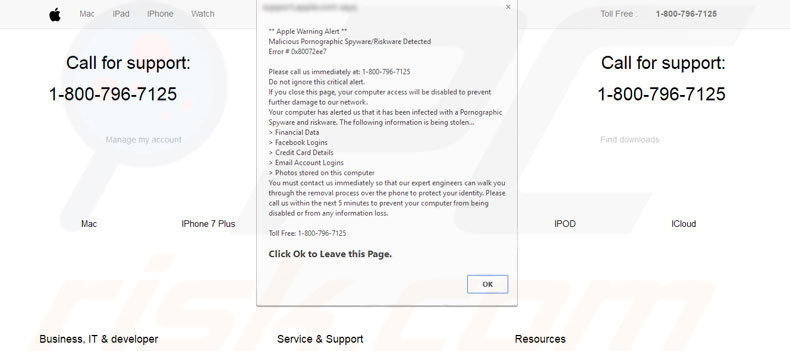
Tekst prezentowany w oszustwie "Apple Warning Alert":
Apple Warning Alert
Wykryto malware/spyware pornograficzne/riskware
Błąd # 0x80027ee7
Prosimy o kontakt telefoniczny pod numerem: 1-800-796-7125
Nie ignoruj tego krytycznego alarmu.
Po zamknięciu tej strony dostęp do komputera zostanie wyłączony, aby zapobiec dalszym uszkodzeniom naszej sieci.
Twój komputer powiadomił nas, że został zarażony pornograficznym oprogramowaniem szpiegującym i riskware. Następujące informacje są kradzione...
> Dane finansowe
> Dane logowania na Facebooku
> Dane karty kredytowej
> Dane logowania kont e-mailowych
> Zdjęcia zapisane na tym komputerze
Musisz natychmiast skontaktować się z nami, aby nasi inżynierowie eksperci mogli poprowadzić cię przez proces usuwania przez telefon, aby chronić Twoją tożsamość. Zadzwoń do nas w ciągu najbliższych 5 minut, aby zapobiec wyłączeniu komputera lub utracie danych.
Natychmiastowe automatyczne usunięcie malware:
Ręczne usuwanie zagrożenia może być długim i skomplikowanym procesem, który wymaga zaawansowanych umiejętności obsługi komputera. Combo Cleaner to profesjonalne narzędzie do automatycznego usuwania malware, które jest zalecane do pozbycia się złośliwego oprogramowania. Pobierz je, klikając poniższy przycisk:
POBIERZ Combo CleanerPobierając jakiekolwiek oprogramowanie wyszczególnione na tej stronie zgadzasz się z naszą Polityką prywatności oraz Regulaminem. Aby korzystać z w pełni funkcjonalnego produktu, musisz kupić licencję na Combo Cleaner. Dostępny jest 7-dniowy bezpłatny okres próbny. Combo Cleaner jest własnością i jest zarządzane przez RCS LT, spółkę macierzystą PCRisk.
Szybkie menu:
- Czym jest Apple Warning Alert?
- KROK 1. Usuwanie plików i folderów powiązanych z Apple Warning Alert z OSX.
- KROK 2. Usuwanie reklam Apple Warning Alert z Safari.
- KROK 3. Usuwanie adware Apple Warning Alert z Google Chrome.
- KROK 4. Usuwanie reklam Apple Warning Alert z Mozilla Firefox.
Film pokazujący, jak usunąć adware i porywaczy przeglądarki z komputera Mac:
Usuwanie adware Apple Warning Alert:
Usuwanie potencjalnie niechcianych aplikacji powiązanych z Apple Warning Alert z twojego folderu "Aplikacje":

Kliknij ikonę Finder. W oknie Finder wybierz "Aplikacje". W folderze aplikacji spójrz na "MPlayerX", "NicePlayer" lub inne podejrzane aplikacje i przenieś je do Kosza. Po usunięciu potencjalnie niechcianych aplikacji, które powodują reklamy internetowe, przeskanuj swój Mac pod kątem wszelkich pozostałych niepożądanych składników.
POBIERZ narzędzie do usuwania złośliwego oprogramowania
Combo Cleaner sprawdza, czy twój komputer został zainfekowany. Aby korzystać z w pełni funkcjonalnego produktu, musisz kupić licencję na Combo Cleaner. Dostępny jest 7-dniowy bezpłatny okres próbny. Combo Cleaner jest własnością i jest zarządzane przez RCS LT, spółkę macierzystą PCRisk.
Usuwanie plików i folderów powiązanych z "apple warning alert" (wirus):

Kliknij ikonę Finder na pasku menu, wybierz Idź i kliknij Idź do Folderu...
 Poszukaj plików wygenerowanych przez adware w folderze /Library/LaunchAgents:
Poszukaj plików wygenerowanych przez adware w folderze /Library/LaunchAgents:

W pasku Przejdź do Folderu... wpisz: /Library/LaunchAgents
 W folderze "LaunchAgents" poszukaj wszelkich ostatnio dodanych i podejrzanych plików oraz przenieś je do Kosza. Przykłady plików wygenerowanych przez adware - "installmac.AppRemoval.plist", "myppes.download.plist", "mykotlerino.ltvbit.plist", "kuklorest.update.plist" itd. Adware powszechnie instaluje wiele plików z tym samym rozszerzeniem.
W folderze "LaunchAgents" poszukaj wszelkich ostatnio dodanych i podejrzanych plików oraz przenieś je do Kosza. Przykłady plików wygenerowanych przez adware - "installmac.AppRemoval.plist", "myppes.download.plist", "mykotlerino.ltvbit.plist", "kuklorest.update.plist" itd. Adware powszechnie instaluje wiele plików z tym samym rozszerzeniem.
 Poszukaj plików wygenerowanych przez adware w folderze /Library/Application Support:
Poszukaj plików wygenerowanych przez adware w folderze /Library/Application Support:

W pasku Przejdź do Folderu... wpisz: /Library/Application Support

W folderze "Application Support" sprawdź wszelkie ostatnio dodane i podejrzane foldery. Przykładowo "MplayerX" lub "NicePlayer" oraz przenieś te foldery do Kosza..
 Poszukaj plików wygenerowanych przez adware w folderze ~/Library/LaunchAgents:
Poszukaj plików wygenerowanych przez adware w folderze ~/Library/LaunchAgents:

W pasku Przejdź do Folderu... i wpisz: ~/Library/LaunchAgents

W folderze "LaunchAgents" poszukaj wszelkich ostatnio dodanych i podejrzanych plików oraz przenieś je do Kosza. Przykłady plików wygenerowanych przez adware - "installmac.AppRemoval.plist", "myppes.download.plist", "mykotlerino.ltvbit.plist", "kuklorest.update.plist" itp. Adware powszechnie instaluje szereg plików z tym samym rozszerzeniem.
 Poszukaj plików wygenerowanych przez adware w folderze /Library/LaunchDaemons:
Poszukaj plików wygenerowanych przez adware w folderze /Library/LaunchDaemons:

W pasku Przejdź do Folderu... wpisz: /Library/LaunchDaemons
 W folderze "LaunchDaemons" poszukaj wszelkich podejrzanych plików. Przykładowo: "com.aoudad.net-preferences.plist", "com.myppes.net-preferences.plist", "com.kuklorest.net-preferences.plist", "com.avickUpd.plist" itp. oraz przenieś je do Kosza.
W folderze "LaunchDaemons" poszukaj wszelkich podejrzanych plików. Przykładowo: "com.aoudad.net-preferences.plist", "com.myppes.net-preferences.plist", "com.kuklorest.net-preferences.plist", "com.avickUpd.plist" itp. oraz przenieś je do Kosza.
 Przeskanuj swój Mac za pomocą Combo Cleaner:
Przeskanuj swój Mac za pomocą Combo Cleaner:
Jeśli wykonałeś wszystkie kroki we właściwej kolejności, twój Mac powinien być wolny od infekcji. Aby mieć pewność, że twój system nie jest zainfekowany, uruchom skanowanie przy użyciu programu Combo Cleaner Antivirus. Pobierz GO TUTAJ. Po pobraniu pliku kliknij dwukrotnie instalator combocleaner.dmg, w otwartym oknie przeciągnij i upuść ikonę Combo Cleaner na górze ikony aplikacji. Teraz otwórz starter i kliknij ikonę Combo Cleaner. Poczekaj, aż Combo Cleaner zaktualizuje bazę definicji wirusów i kliknij przycisk "Start Combo Scan" (Uruchom skanowanie Combo).

Combo Cleaner skanuje twój komputer Mac w poszukiwaniu infekcji malware. Jeśli skanowanie antywirusowe wyświetla "nie znaleziono żadnych zagrożeń" - oznacza to, że możesz kontynuować korzystanie z przewodnika usuwania. W przeciwnym razie, przed kontynuowaniem zaleca się usunięcie wszystkich wykrytych infekcji.

Po usunięciu plików i folderów wygenerowanych przez adware, kontynuuj w celu usunięcia złośliwych rozszerzeń ze swoich przeglądarek internetowych.
Usuwanie strony domowej i domyślnej wyszukiwarki "apple warning alert" (wirus) z przeglądarek internetowych:
 Usuwanie złośliwych rozszerzeń z Safari:
Usuwanie złośliwych rozszerzeń z Safari:
Usuwanie rozszerzeń powiązanych z "apple warning alert" (wirus) z Safari:

Otwórz przeglądarkę Safari. Z paska menu wybierz "Safari" i kliknij "Preferencje...".

W oknie "Preferencje" wybierz zakładkę "Rozszerzenia" i poszukaj wszelkich ostatnio zainstalowanych oraz podejrzanych rozszerzeń. Po ich zlokalizowaniu kliknij znajdujących się obok każdego z nich przycisk „Odinstaluj". Pamiętaj, że możesz bezpiecznie odinstalować wszystkie rozszerzenia ze swojej przeglądarki Safari – żadne z nich nie ma zasadniczego znaczenia dla jej prawidłowego działania.
- Jeśli w dalszym ciągu masz problemy z niechcianymi przekierowaniami przeglądarki oraz niechcianymi reklamami - Przywróć Safari.
 Usuwanie złośliwych wtyczek z Mozilla Firefox:
Usuwanie złośliwych wtyczek z Mozilla Firefox:
Usuwanie dodatków powiązanych z "apple warning alert" (wirus) z Mozilla Firefox:

Otwórz przeglądarkę Mozilla Firefox. W prawym górnym rogu ekranu kliknij przycisk "Otwórz Menu" (trzy linie poziome). W otwartym menu wybierz "Dodatki".

Wybierz zakładkę "Rozszerzenia" i poszukaj ostatnio zainstalowanych oraz podejrzanych dodatków. Po znalezieniu kliknij przycisk "Usuń" obok każdego z nich. Zauważ, że możesz bezpiecznie odinstalować wszystkie rozszerzenia z przeglądarki Mozilla Firefox – żadne z nich nie ma znaczącego wpływu na jej normalne działanie.
- Jeśli nadal doświadczasz problemów z przekierowaniami przeglądarki oraz niechcianymi reklamami - Przywróć Mozilla Firefox.
 Usuwanie złośliwych rozszerzeń z Google Chrome:
Usuwanie złośliwych rozszerzeń z Google Chrome:
Usuwanie dodatków powiązanych z "apple warning alert" (wirus) z Google Chrome:

Otwórz Google Chrome i kliknij przycisk "Menu Chrome" (trzy linie poziome) zlokalizowany w prawym górnym rogu okna przeglądarki. Z rozwijanego menu wybierz "Więcej narzędzi" oraz wybierz "Rozszerzenia".

W oknie "Rozszerzenia" poszukaj wszelkich ostatnio zainstalowanych i podejrzanych dodatków. Po znalezieniu kliknij przycisk "Kosz" obok każdego z nich. Zauważ, że możesz bezpiecznie odinstalować wszystkie rozszerzenia z przeglądarki Google Chrome – żadne z nich nie ma znaczącego wpływu na jej normalne działanie.
- Jeśli nadal doświadczasz problemów z przekierowaniami przeglądarki oraz niechcianymi reklamami - PrzywróćGoogle Chrome.
Udostępnij:

Tomas Meskauskas
Ekspert ds. bezpieczeństwa, profesjonalny analityk złośliwego oprogramowania
Jestem pasjonatem bezpieczeństwa komputerowego i technologii. Posiadam ponad 10-letnie doświadczenie w różnych firmach zajmujących się rozwiązywaniem problemów technicznych i bezpieczeństwem Internetu. Od 2010 roku pracuję jako autor i redaktor Pcrisk. Śledź mnie na Twitter i LinkedIn, aby być na bieżąco z najnowszymi zagrożeniami bezpieczeństwa online.
Portal bezpieczeństwa PCrisk jest prowadzony przez firmę RCS LT.
Połączone siły badaczy bezpieczeństwa pomagają edukować użytkowników komputerów na temat najnowszych zagrożeń bezpieczeństwa w Internecie. Więcej informacji o firmie RCS LT.
Nasze poradniki usuwania malware są bezpłatne. Jednak, jeśli chciałbyś nas wspomóc, prosimy o przesłanie nam dotacji.
Przekaż darowiznęPortal bezpieczeństwa PCrisk jest prowadzony przez firmę RCS LT.
Połączone siły badaczy bezpieczeństwa pomagają edukować użytkowników komputerów na temat najnowszych zagrożeń bezpieczeństwa w Internecie. Więcej informacji o firmie RCS LT.
Nasze poradniki usuwania malware są bezpłatne. Jednak, jeśli chciałbyś nas wspomóc, prosimy o przesłanie nam dotacji.
Przekaż darowiznę
▼ Pokaż dyskusję